Inden for virksomheder eller lokale arbejdsområder kan du have nogle vigtige kontaktpunkter af en eller anden grund. Fx kan HR-chefen være en vigtig person at kontakte, hvis du vil spørge om en kontraktændring eller klage. På samme måde kan hovedudvikleren for et bestemt stykke software være et vigtigt kontaktpunkt, hvis der er spørgsmål om funktionalitet, fejl eller udviklingstidslinjer.
Selvom denne information kan gemmes i en Slack-kanal ved hjælp af omtaler, fungerer det ikke rigtigt uden for Slack. Det er dog muligt at linke direkte til folks Slack-profiler uden for Slack. For at gøre det skal du kombinere brugerens medlems-id med arbejdsområdets URL. Disse links til folks Slack-profiler har formatet: "https://
Tip: For at et link som det skal virke, skal du være et specificeret Slack Workspace-medlem.
For at oprette et link som dette til en brugers profil skal du naturligvis kende deres medlems-id. For at se en persons medlems-id skal du se deres profil ved først at klikke på deres brugernavn i Slack og derefter klikke på "Se hele profilen" i mini-profil-popup'en.
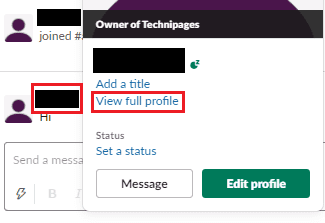
I brugerens fulde profil skal du klikke på ikonet med tre prikker mærket "Mere", og derefter klikke på "Kopiér medlems-id" nederst i pop op-vinduet for at kopiere deres medlems-id til din udklipsholder.
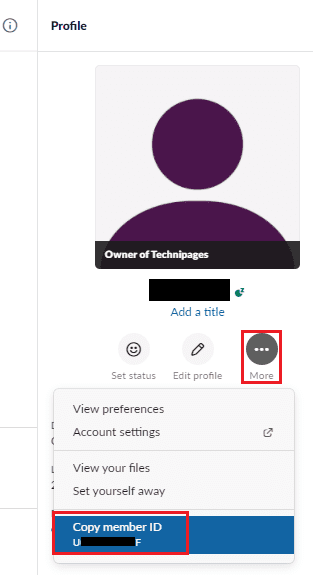
Nogle gange kan det være nyttigt at linke direkte til en vigtig kontakts Slack uden for Slack. Ved at følge trinene i denne vejledning kan du finde og kopiere enhvers medlems-id og bruge det til at oprette et link til deres konto.